Muy frecuentemente trabajamos con Tablas dinámicas en Excel, y durante esos trabajos debemos acertar a la hora de Seleccionar datos dentro de ella; bien para aplicar algún tipo de formato o estilo o para realizar alguna agrupación o subtotal, etc...
Quizá nunca hayamos prestado atención a un detalle, y es que cunado queremos seleccionar una parte de la tabla dinámica nuestro cursor se convierte en una flecha 'gorda' que apunta hacía la derecha o hacia abajo. Esta es una opción normalmente habilitada... pero y si algún usuario 'sin quererlo' lo deshabilitara ¿sabríamos recuperar la funcionalidad?.
Antes de comenzar recordaremos algunas de las ventajas o posibilidades de esta opción.
Podemos seleccionar:
- celdas individuales
- un informe completo
- todos los elementos de un campo
- las etiquetas de elementos, datos o ambos
- todas las apariciones de un único elemento
- una aparición de un elemento o varios
- o seleccionar subtotales y totales.
Para encontrar esta opción y sus diferentes herramientas activaremos la barra de herramientas de tabla dinámica > pestaña Opciones > grupo Acciones > botón Seleccionar:
Si desplegamos el botón Seleccionar veremos algunas opciones para marcar las áreas de Etiquetas y valores, sólo Etiquetas o sólo Valores o bien Toda la tabla dinámica; en la parte de abajo, en un a sección independiente del desplegable del botón, tenemos activado/desactivada la opción buscada Habilitar selección:
Con la opción activa para seleccionar un único elemento o área, y no todos los elementos correspondientes haremos doble clic sobre dicho elemento, ya que con un solo clic marcaremos todas las apariciones de un único elemento.
También podremos emplear la combinación de teclas Ctrl ó Mayúscula para seleccionar elementos adicionales dentro del mismo campo. Para cancelar la selección de un elemento, presionaremos la tecla Ctrl y clic en el elemento.
Asi que ya sabes donde reactivar Habilitar selección en un a tabla dinámica si alguna vez pierdes esta opción:
Quizá nunca hayamos prestado atención a un detalle, y es que cunado queremos seleccionar una parte de la tabla dinámica nuestro cursor se convierte en una flecha 'gorda' que apunta hacía la derecha o hacia abajo. Esta es una opción normalmente habilitada... pero y si algún usuario 'sin quererlo' lo deshabilitara ¿sabríamos recuperar la funcionalidad?.
Antes de comenzar recordaremos algunas de las ventajas o posibilidades de esta opción.
Podemos seleccionar:
- celdas individuales
- un informe completo
- todos los elementos de un campo
- las etiquetas de elementos, datos o ambos
- todas las apariciones de un único elemento
- una aparición de un elemento o varios
- o seleccionar subtotales y totales.
Para encontrar esta opción y sus diferentes herramientas activaremos la barra de herramientas de tabla dinámica > pestaña Opciones > grupo Acciones > botón Seleccionar:
Si desplegamos el botón Seleccionar veremos algunas opciones para marcar las áreas de Etiquetas y valores, sólo Etiquetas o sólo Valores o bien Toda la tabla dinámica; en la parte de abajo, en un a sección independiente del desplegable del botón, tenemos activado/desactivada la opción buscada Habilitar selección:
Con la opción activa para seleccionar un único elemento o área, y no todos los elementos correspondientes haremos doble clic sobre dicho elemento, ya que con un solo clic marcaremos todas las apariciones de un único elemento.
También podremos emplear la combinación de teclas Ctrl ó Mayúscula para seleccionar elementos adicionales dentro del mismo campo. Para cancelar la selección de un elemento, presionaremos la tecla Ctrl y clic en el elemento.
Asi que ya sabes donde reactivar Habilitar selección en un a tabla dinámica si alguna vez pierdes esta opción:

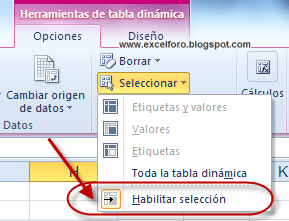



Gracias!! debe haber algún"shorcut" que deshabilita dicha selección y me volví loco buscando la opción de habilitarla de nuevo.. este artículo me ha resuelto el problema .. fiuuuuu!!
ResponderEliminar